
Du har kanskje hørt fotografer snakke om "Chromatic Aberration" som om det er en sykdom. I dag vil vi gi en forklaring på hva dette begrepet betyr, og dele en avansert teknikk for å fjerne det fra bilder, hvis behovet skulle oppstå.
En funksjon av lysforhold eller feil bruk av et objektiv, kromatisk aberrasjon, kan ødelegge et fotografi og redusere mengden detaljer fanget av kameraet. Mens linser og kameraer er utviklet med teknologi for å redusere disse feilene, er det enkle faktum at de fremdeles dukker opp under de rette (eller gale?) Forholdene. Fortsett å lese for å lære mer, inkludert hvordan du kan fikse dem med Photoshop eller GIMP.
Definere kromatisk avvik i fotografering
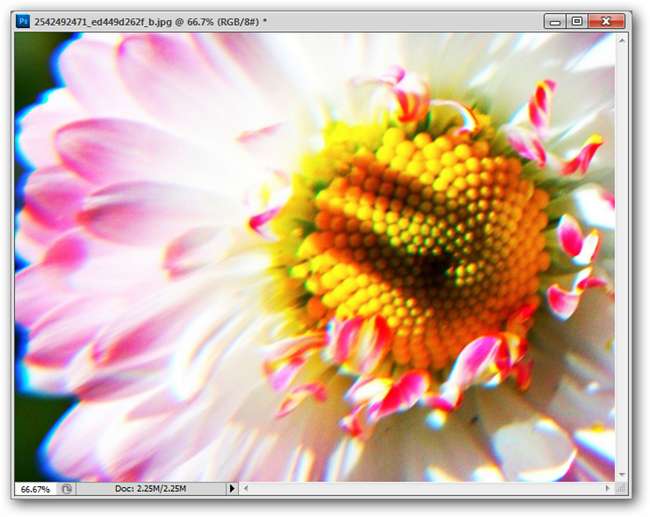
Her er bildet vi fant som er et godt eksempel på kromatisk aberrasjon. Deler av bildet ser myke ut, noe som kan være delvis fra at objektivet er litt ute av fokus, bortsett fra at aberrasjonen nesten helt sikkert forårsaker tap av detaljoppløsning. Legg merke til den blå glorie på venstre side av bildet og spredt overalt i forskjellige områder.
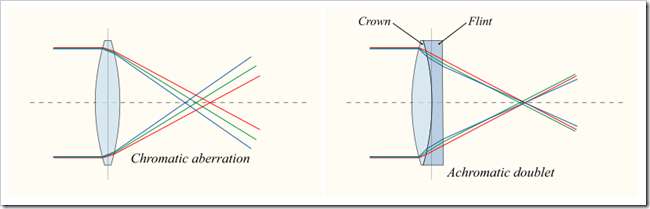
Linser kan endre hastigheten lyset beveger seg gjennom, og dette er en funksjon av frekvensen til det lyset. Når lyset beveger seg gjennom dette objektivet, beveger de forskjellige bølgelengder (farger) seg i forskjellige hastigheter og faller på forskjellige steder på sensoren. Noen ganger kan bruk av en linse på en måte som den ikke ble designet, forårsake en aberrasjon - som dette bildet, ved å bruke en linse som muligens var upassende en så ekstrem nærbilde. Som et resultat konvergerer rød, grønn og blå på forskjellige punkter og lager bildekanaler som ikke stemmer overens.
Det er flere tekniske beskrivelser av hva en kromatisk aberrasjon er, men for våre formål vil vi fokusere på denne enklere forklaringen og hvordan den forholder seg til bildefiler.
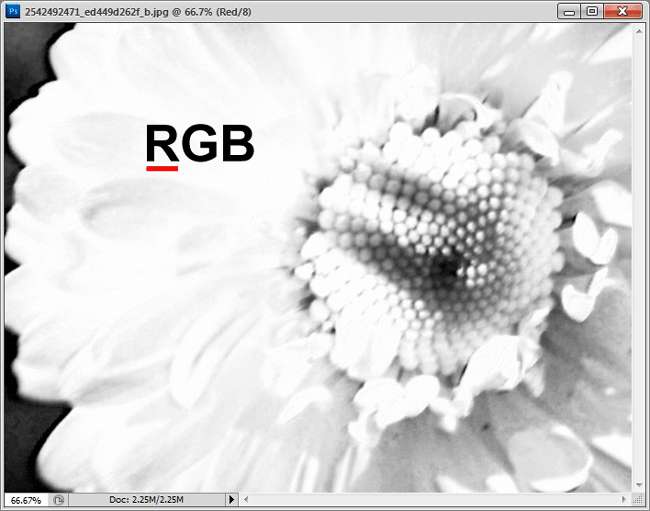
I denne animasjonen blir det tydeligere hva alt dette betyr. Du kan se bildeskiftet når det går gjennom de rødgrønne og blå fargekanalene. Hver kanal kan gjengis rimelig skarpt, men fordi de kombineres for å skape et bilde, er bildekvaliteten skadet. Det er mulig å reparere den skaden, og her er en skikkelig metode ved å bruke forståelse for hva en kromatisk aberrasjon er.
Å fikse en kromatisk avvik på avansert måte

Åpne bildet som er rammet av aberrasjon. Den riktige måten å fikse en avvik på er å bare justere og justere kanalene slik at de passer til hverandre. Dette kan være en utfordring, ettersom lys har en tendens til å øke hastigheten på forskjellige punkter i linsen, noe som skaper mer forvrengning er noen områder enn andre.
Et notat til leserne: Demonstrasjonen vår er gjort i Photoshop. Men for de leserne som bruker andre programmer, som freeware GIMP, kan de også bruke denne metoden, ettersom vi bruker teknikker som er vanlige for kraftig bildedigeringsprogramvare. Lesere som arbeider fra RAW-fotografier har en raskere og mer automatisk metode for å redusere avvik som allerede eksisterer i kameraet rå. Det er også en bestemt type avvik som noen ganger kalles " lilla frynser ”Det er ikke det vi justerer i dag. Mer informasjon om alt dette senere.
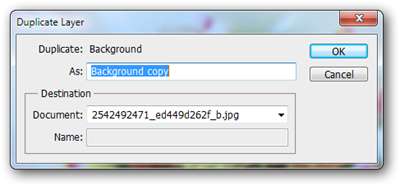
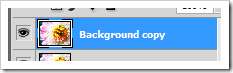
Begynn arbeidet ditt med å lage en kopi av bildet ditt. Vi vil gjøre de fleste justeringene på denne kopien, men vi trenger også bakgrunnsbildet når vi er ferdige.
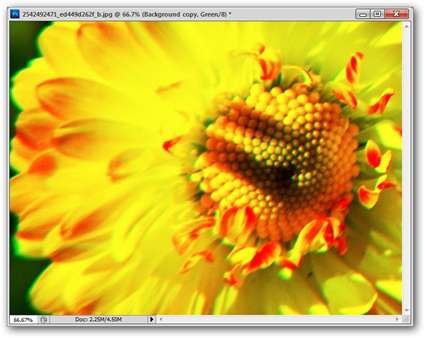
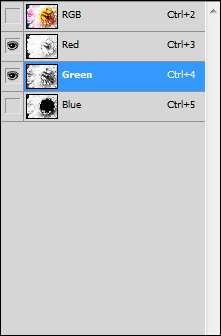
Vi begynner med å justere vår grønn kanal som passer til den røde kanalen vår. Lysfrekvensen øker når lyset beveger seg fra rødt til grønt til blått, så vi justerer grønt og blått slik at det passer til langsommere frekvensrødt. Velg den grønne kanalen og sørg for at den blå kanalen din er slått av, slik at du kan se hvordan de grønne og røde kanalene overlapper hverandre.

Når den grønne kanalen er valgt, trykker du på Ctrl + A for å velge alle, og deretter trykker du på Ctrl + T for å gjøre en gratis transformasjon på den grønne kanalen.
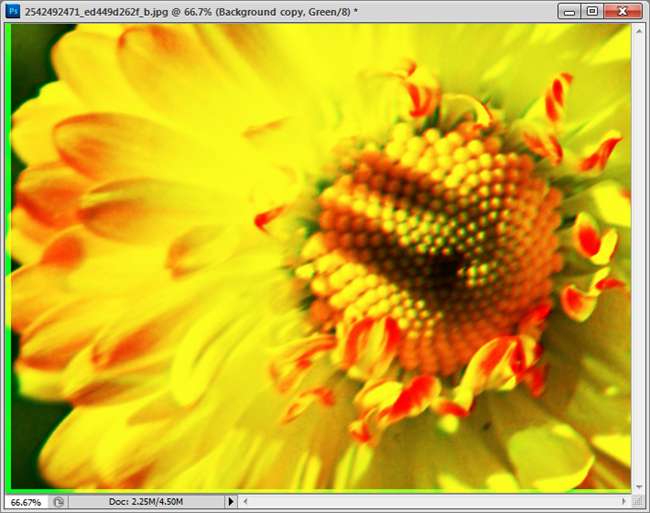
Forvandle kanalen forsiktig slik at den passer rundt ytterkantene. Når du er ferdig, trykk enter, deretter Ctrl + D for å kvitte deg med partyteltet. Ikke bekymre deg hvis en del av bildet ditt fremdeles ser ut til å ha noe avvik. Vi fikser disse senere.
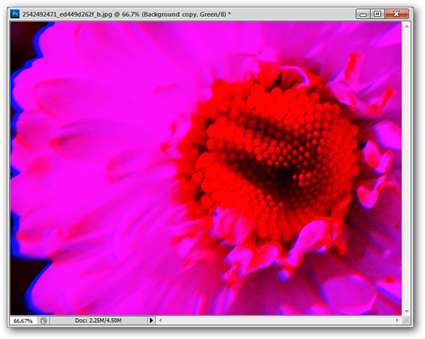
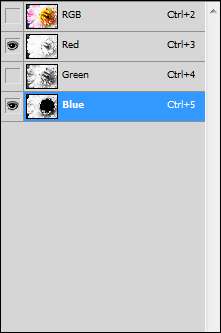
Samme justering gjelder for det blå. Slå av den grønne kanalen, velg og slå på den blå kanalen som vist.
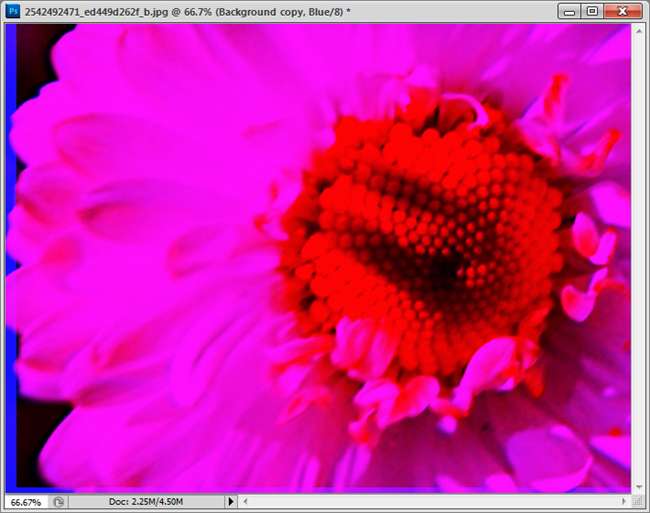
Du gjør en lignende justering som den blå kanalen din - velg alle med Ctrl + A, og transformer deretter kanalen med Ctrl + T. Når du er ferdig og bildet ditt passer rundt ytterkantene, trykker du på enter for å forplikte deg til transformasjonen.
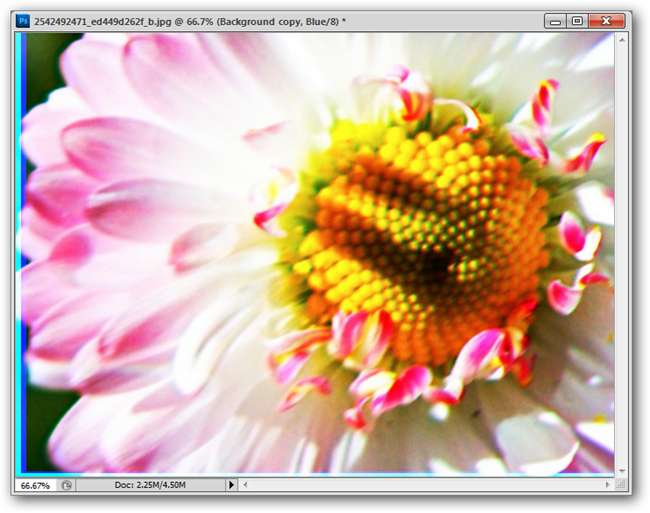
Når du kommer tilbake til de kombinerte RGB-kanalene, vil du oppdage at dette har reparert mye av den åpenbare aberrasjonen på bildet. Det er sannsynligvis umulig å perfekt reparere avvik på hvert bilde, så det er ikke en perfekt reparasjon. Deler av bildet er nå noe uklare, så la oss ta et øyeblikk å reparere dem.
Reparere uskarpheter forårsaket av skiftende kanaler


Du kan Enkelt bruk unødvendig mye tid på å tilpasse avvik, men for demonstrasjons skyld vil vi bare eliminere de som forårsaker uskarphet i hovedfokuspunktet.
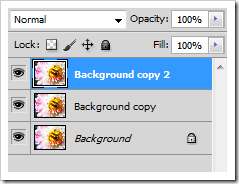
Lag en kopi av det nylig tilpassede laget ditt.
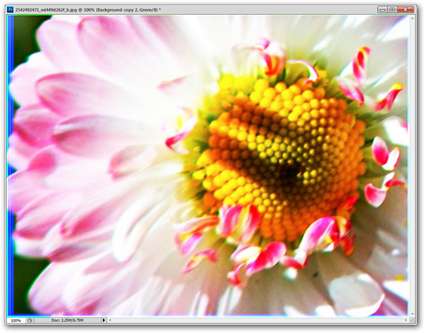
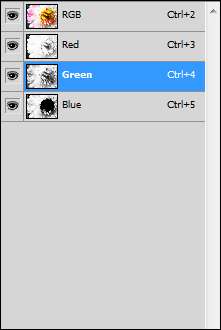
Velg den grønne kanalen, og trykk den for å passe i dine fokuspunkter. Du må velge alle med Ctrl + A før du kan kaste bildet i den grønne kanalen. Gjenta med den blå kanalen, bekymringsfullt bare om kontaktpunktene dine.
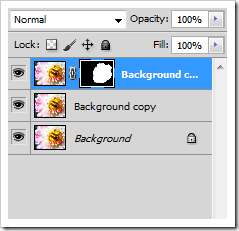
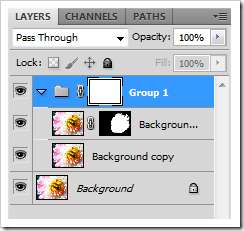
Masker ut områdene utenfor kontaktpunktet ditt. Bruk børsteverktøyet ditt til å blande dem sammen. Når du er ferdig, grupperer du de to kopiene og lager en lagmaske for gruppen din. Bruk den til å tilbakestille områder du bryr deg om til det opprinnelige bildet.
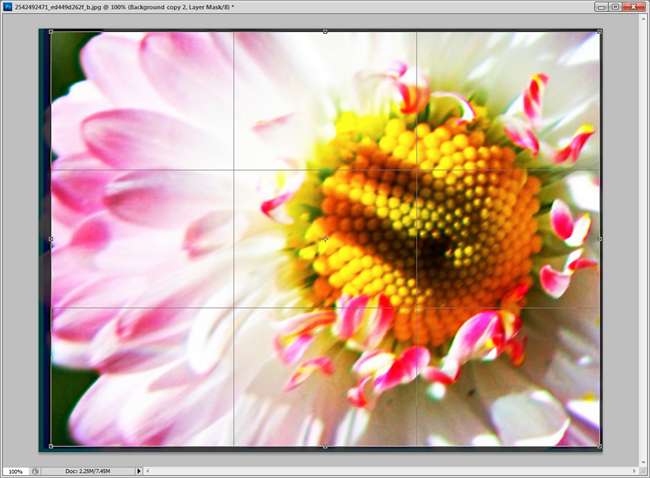
Lag en liten avling for å fjerne kantene som er påvirket av kanalene du har forvandlet.

Gjenta denne prosessen så mange ganger du føler at du trenger for å fikse avvik perfekt til det nivået du trenger. Det kan ta flere justeringer av kanaler for å få bildet perfekt, eller du kan være fornøyd med en enkel justering.
Føler du meg litt tryggere på hvordan du skal takle denne typen problemer? Forvirret om kompleksiteten i dette hvordan? Har du en bedre, enklere metode for å bekjempe kromatisk aberrasjon? Fortell oss om det i kommentarene, eller send dine forslag til [email protected] .
Image Credits: Daisy av Ivan T, Creative Commons.







